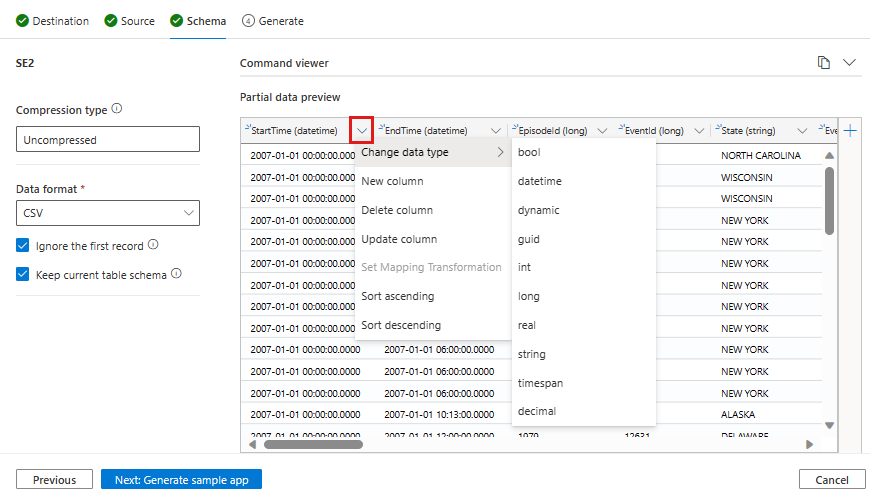Utilizar o assistente do gerador de aplicações de exemplo para criar código para ingerir e consultar os seus dados
O assistente do gerador de aplicações de exemplo é uma ferramenta que lhe permite criar uma aplicação de trabalho para ingerir e consultar os seus dados na sua linguagem de programação preferida. O código gerado referencia as arquiteturas do SDK relevantes e é adaptado ao cluster e aos dados. A aplicação é um exemplo executávelautónomo que demonstra como ligar a um cluster através da autenticação, administração e ingestão e consulta de dados com o SDK.
Pode utilizar o código gerado como uma linha de base para escrever as suas próprias aplicações, alterar o código à medida que avança ou pode copiar secções de código para as suas próprias aplicações. O código inclui comentários com sugestões, melhores práticas, ligações para material de referência e alterações de TODO recomendadas ao adaptar o código às suas necessidades.
Pré-requisitos
- Uma conta Microsoft ou uma identidade de utilizador Microsoft Entra. Não é necessária uma subscrição do Azure.
- Um cluster e uma base de dados do Azure Data Explorer. Criar um cluster e uma base de dados.
- Inicie sessão na IU da Web do Azure Data Explorer e adicione uma ligação ao cluster.
Nota
Para ativar o acesso entre um cluster e uma conta de armazenamento sem acesso público (restrito ao ponto final privado/ponto final de serviço), veja Criar um Ponto Final Privado Gerido.
Aceder ao assistente
O assistente do gerador de aplicações de exemplo orienta-o ao longo do processo de ingestão.
Para aceder ao assistente a partir da IU da Web do Azure Data Explorer:
Selecione Consulta no painel esquerdo.
Clique com o botão direito do rato na tabela pretendida e selecione Gerar>Código de exemplo.
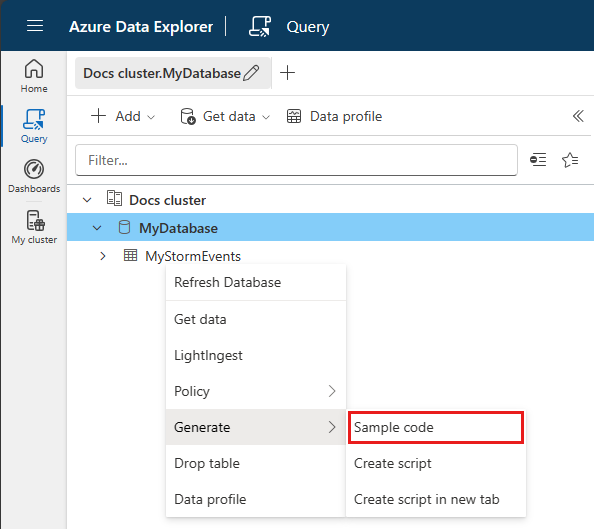
Gerar uma aplicação de exemplo
Esta secção descreve o assistente em geral. As opções que selecionar dependem do formato de dados que está a ingerir, do tipo de origem de dados a partir da qual está a ingerir e se está a ingerir numa tabela nova ou existente.
O assistente orienta-o pelas seguintes opções:
- Ingerir numa tabela existente
- Ingerir numa nova tabela
- Ingerir dados de:
- Armazenamento de Blobs
- Um ficheiro local
Destino
No separador Destino :
Selecione o Cluster e a Base de Dados.
Escolha se pretende utilizar uma tabela Existente ou uma Tabela Nova. Para uma tabela existente, selecione a tabela nas opções. Para uma nova tabela, atribua um nome à tabela.
Selecione a Linguagem de programação da sua aplicação.
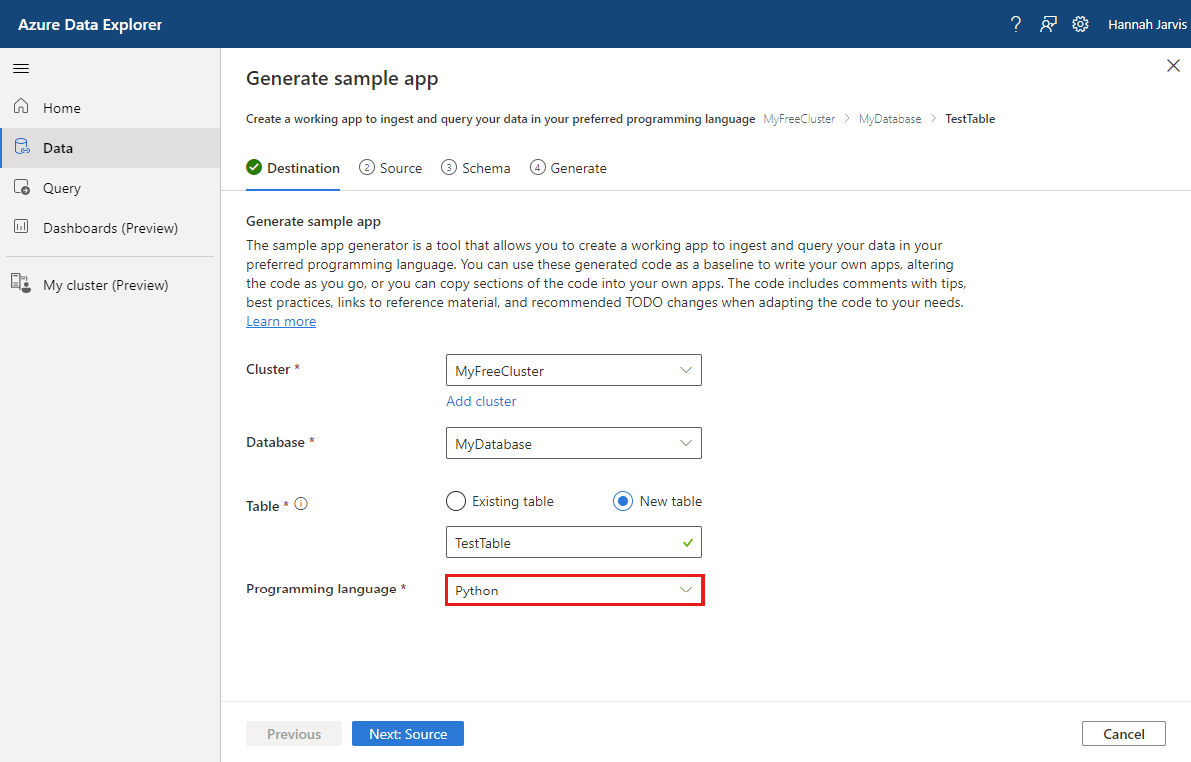
Selecione Seguinte: Origem.
Origem
No separador Origem :
Pode escolher uma das seguintes opções:
- Consulta e ingestão: carregue dados para ingestão e receba o código correspondente para ingestão e consulta dos dados especificados.
- Apenas consulta: obtenha o código para consultar a tabela selecionada no separador anterior.
Se tiver selecionado Consulta e ingestão, selecione o ficheiro de origem ou blob para ingestão.
Selecione Seguinte: Esquema.
Esquema
No separador Esquema , o serviço gera automaticamente propriedades de esquema e ingestão, que pode modificar conforme necessário. Para configurar o esquema:
Confirme o tipo de Compressão gerada automaticamente.
Escolha o Formato dos dados nos formatos suportados pelo Azure Data Explorer para ingestão. Diferentes formatos têm especificações diferentes.
Na janela Pré-visualização parcial de dados, ajuste o esquema conforme necessário. Para tal, selecione a seta na parte superior de uma coluna para abrir um menu com opções para alterar o tipo de dados, criar uma nova coluna, eliminar uma coluna e muito mais. Se os seus dados estiverem no formato Parquet, JSON ou Avro, pode aplicar transformações de mapeamento.
Selecione Seguinte: Gerar aplicação de exemplo.
Dica
Para ver, editar e copiar os comandos gerados a partir das suas entradas, abra o visualizador de comandos acima da janela Pré-visualização parcial de dados.
Transformações de mapeamento
Os formatos de dados Parquet, JSON e Avro suportam transformações de tempo de ingestão simples. Para aplicar transformações de mapeamento, crie ou atualize uma coluna na janela Pré-visualização parcial de dados .
As transformações de mapeamento podem ser realizadas numa coluna do tipo cadeia ou datetime, com os dados de origem com tipo de dados int ou longo. As transformações de mapeamento suportadas são:
- DateTimeFromUnixSeconds
- DateTimeFromUnixMilliseconds
- DateTimeFromUnixMicroseconds
- DateTimeFromUnixNanoseconds
Para obter mais informações, veja Mapping transformations (Mapear transformações).
Gerar
Depois de concluir o mapeamento de esquemas e manipulações de colunas, o assistente do gerador de aplicações de exemplo inicia o processo de geração de código. Após a geração de código, o projeto de aplicação de exemplo estará disponível para transferência como um ficheiro ZIP.
As instruções detalhadas para executar o projeto com o SDK selecionado são fornecidas após a geração com êxito e dentro do ficheiro de projeto de exemplo. Além disso, o assistente dá-lhe opções para utilizar Consultas rápidas para a exploração inicial dos seus dados.
Nota
Poderá ter de executar a aplicação transferida para que as Consultas rápidas funcionem.